ოდესმე ჩაგიწერიათ რამდენიმე ვიდეო ერთსა და იმავე ღონისძიებაზე? შესაძლოა, კონცერტზე იყავით და შექმენით სხვადასხვა ვიდეო, მაგრამ ახლა ისურვებდით, რომ ეს ვიდეოები გახდეს. კარგი ამბავი ის არის, რომ ამის გაკეთება შეგიძლიათ Google Photos-ით. ასე რომ, თუ ბოლო რამ, რისი გაკეთებაც გსურთ, არის სხვა აპლიკაციის დაყენება, არ გჭირდებათ.
რა თქმა უნდა, შეგიძლიათ გამოიყენოთ სხვა ვიდეო რედაქტორები სამუშაოს შესასრულებლად. მაგრამ რატომ უნდა გამოიყენოთ ისინი, როდესაც აპს, რომელიც უკვე გაქვთ თქვენს მოწყობილობაზე, შეუძლია სამუშაოს შესრულება. მაშინაც კი, თუ გეჩქარებათ, თქვენ შეძლებთ ამის გაკეთებას, რადგან ამას დიდი დრო არ სჭირდება. ვნახოთ, როგორ კეთდება.
როგორ დააკავშიროთ სხვადასხვა ვიდეოები Google Photos-ში
სხვადასხვა ვიდეოების ერთად გადაქცევისთვის, გახსენით Google Photos აპი და მოძებნეთ და აირჩიეთ ვიდეოები, რომელთა დაკავშირებაც გსურთ. არჩევის შემდეგ, შეეხეთ პლუს სიმბოლოს ზედა და აირჩიეთ ფილმის ვარიანტი.
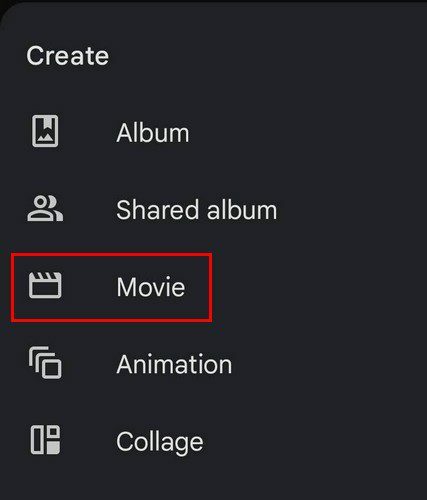
თქვენ ასევე შეგიძლიათ დაამატოთ სურათი ფილმში. ეს არ უნდა იყოს მხოლოდ ვიდეო ან ფოტო. შეგიძლიათ აურიოთ რამე. ასევე, Google დაამატებს მუსიკას თქვენს ფილმს. თუ ეს არ გსურთ, შეეხეთ მუსიკის ხატულას მარჯვნივ და აირჩიეთ "არა მუსიკა".
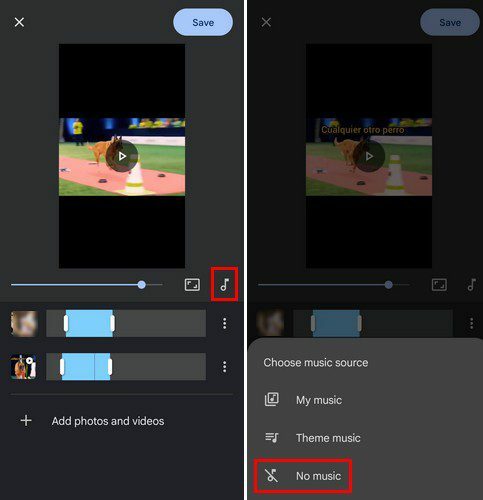
თქვენ ასევე შეგიძლიათ შეცვალოთ ასპექტის თანაფარდობა და აირჩიოთ პორტრეტის და ლანდშაფტის რეჟიმები. თქვენ შეგიძლიათ დაარეგულიროთ პარამეტრები შემდეგ ეტაპზე, ასე რომ ფილმში მხოლოდ თქვენთვის სასურველი ვიდეო ნაწილი შეიტანოთ. გადაიტანეთ გვერდები ისე, რომ მხოლოდ თქვენთვის სასურველი ნაწილი იყოს ლურჯი. ამ გზით, თქვენ შეგიძლიათ გამოტოვოთ ყველაფერი, რაც ხელს არ შეუწყობს თქვენს შედევრს. ვიდეოს ნაწილი, რომელიც ლურჯია, არის ის, რაც ჩართული იქნება ვიდეოში.
თუ არ ხართ კმაყოფილი ფილმის თანმიმდევრობით, შეგიძლიათ შეცვალოთ იგი. დიდხანს დააჭირეთ ვიდეოს და გადაიტანეთ იგი ზემოთ ან ქვემოთ. ვიდეოები გამოჩნდება იმ თანმიმდევრობით, როგორც თქვენ მოათავსებთ მათ ზემოდან ქვემოდან. ვიდეოს მარჯვნივ წერტილებზე დაჭერით, შეგიძლიათ შეხვიდეთ ისეთ ვარიანტებზე, როგორიცაა:
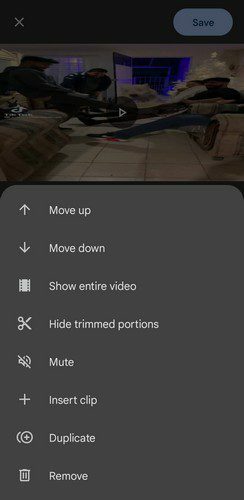
- ზევით გადაადგილება
- გადაადგილება ქვემოთ
- მთელი ვიდეოს ჩვენება
- დამსხვრეული ნაწილების დამალვა
- დადუმება
- კლიპის ჩასმა
- დუბლიკატი
- ამოღება
როგორც კი დაასრულებთ თქვენი ფილმის შექმნას, თქვენ ვერ იპოვით მას თქვენი მოწყობილობის გალერეაში. ის იქნება Google Photos-ში. მის ჩამოსატვირთად, თქვენ უნდა დააჭიროთ ვიდეოს მის გასახსნელად და შეეხეთ ჩამოტვირთვის ვარიანტს. მხოლოდ ამის შემდეგ იპოვით ვიდეოს თქვენი მოწყობილობის გალერეაში.
დასკვნა
რა თქმა უნდა, არის მესამე მხარის აპები, რომლებიც შეგიძლიათ გამოიყენოთ თქვენი ვიდეოების გაერთიანებისთვის. მიუხედავად ამისა, თუ გაქვთ Google Photos თქვენს Android მოწყობილობაზე, არ არის საჭირო სხვა რამის ინსტალაცია. კარგი ამბავი ის არის, რომ ის ასევე სწრაფია, ასე რომ, თუნდაც რამდენიმე ვიდეოს ერთად დადება დაგავიწყდეთ, ამას ერთ წუთზე ნაკლებ დროში შეძლებთ. გახსოვდეთ, რომ თქვენ შეგიძლიათ მოაწყოთ არა მხოლოდ ვიდეო, არამედ სურათები და ვიდეო. როგორ ფიქრობთ, ფუნქციებს გარკვეული გაუმჯობესება სჭირდება? გამაგებინეთ რას ფიქრობთ ქვემოთ მოცემულ კომენტარებში და არ დაგავიწყდეთ სტატიის სხვებისთვის გაზიარება სოციალურ მედიაში.